WINHEX软件使用
- 格式:pptx
- 大小:2.40 MB
- 文档页数:18
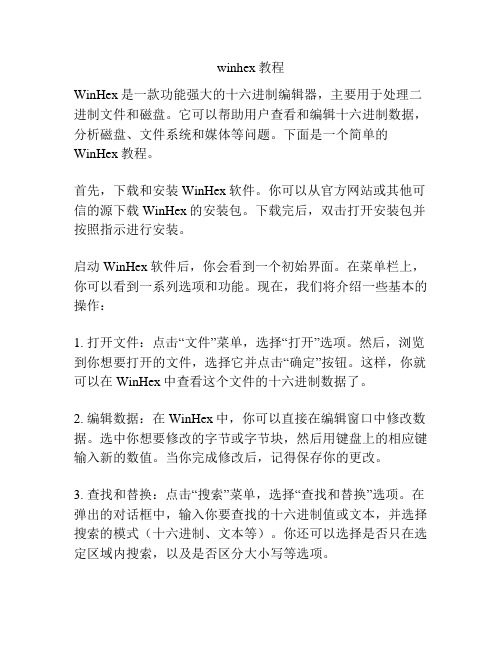
winhex教程WinHex是一款功能强大的十六进制编辑器,主要用于处理二进制文件和磁盘。
它可以帮助用户查看和编辑十六进制数据,分析磁盘、文件系统和媒体等问题。
下面是一个简单的WinHex教程。
首先,下载和安装WinHex软件。
你可以从官方网站或其他可信的源下载WinHex的安装包。
下载完后,双击打开安装包并按照指示进行安装。
启动WinHex软件后,你会看到一个初始界面。
在菜单栏上,你可以看到一系列选项和功能。
现在,我们将介绍一些基本的操作:1. 打开文件:点击“文件”菜单,选择“打开”选项。
然后,浏览到你想要打开的文件,选择它并点击“确定”按钮。
这样,你就可以在WinHex中查看这个文件的十六进制数据了。
2. 编辑数据:在WinHex中,你可以直接在编辑窗口中修改数据。
选中你想要修改的字节或字节块,然后用键盘上的相应键输入新的数值。
当你完成修改后,记得保存你的更改。
3. 查找和替换:点击“搜索”菜单,选择“查找和替换”选项。
在弹出的对话框中,输入你要查找的十六进制值或文本,并选择搜索的模式(十六进制、文本等)。
你还可以选择是否只在选定区域内搜索,以及是否区分大小写等选项。
4. 分析文件:WinHex还可以帮助你分析文件的结构和特征。
通过点击“工具”菜单,你可以访问各种工具,如磁盘分析工具、文件浏览器和文件恢复工具等。
这些工具可以帮助你深入了解文件的组成和特点,并帮助你解决问题。
5. 导出数据:如果你想将WinHex中的数据导出到其他程序中使用,可以点击“文件”菜单,选择“导出”的选项。
在弹出的对话框中,选择数据导出的格式和目标路径,然后点击“确定”按钮。
以上就是一个简单的WinHex教程,介绍了一些基本的操作和功能。
WinHex拥有众多高级功能,如数据恢复、数据分析和数据安全等,可以帮助用户处理复杂的二进制数据和磁盘问题。
希望这篇教程能对你有所帮助。


winhex教程winhex数据恢复分类:硬恢复和软恢复。
所谓硬恢复就是硬盘出现物理性损伤,比如有盘体坏道、电路板芯片烧毁、盘体异响,等故障,由此所导致的普通用户不容易取出里面数据,那么我们将它修好,同时又保留里面的数据或后来恢复里面的数据,这些都叫数据恢复,只不过这些故障有容易的和困难的之分;所谓软恢复,就是硬盘本身没有物理损伤,而是由于人为或者病毒破坏所造成的数据丢失(比如误格式化,误分区),那么这样的数据恢复就叫软恢复。
这里呢,我们主要介绍软恢复,因为硬恢复还需要购买一些工具设备(比如pc3000,电烙铁,各种芯片、电路板),而且还需要懂一点点电路基础,我们这里所讲到的所有的知识,涉及面广,层次深,既有数据结构原理,为我们手工准确恢复数据提供依据,又有各种数据恢复软件的使用方法及技巧,为我们快速恢复数据提供便利,而且所有软件均为网上下载,不需要我们投资一分钱。
数据恢复的前提:数据不能被二次破坏、覆盖!关于数码与码制:关于二进制、十六进制、八进制它们之间的转换我不想多说,因为他对我们数据恢复来说帮助不大,而且很容易把我们绕晕。
如果你感兴趣想多了解一些,可以到百度里面去搜一下,这方面资料已经很多了,就不需要我再多说了。
数据恢复我们主要用十六进制编辑器:Winhex (数据恢复首选软件)我们先了解一下数据结构:下面是一个分了三个区的整个硬盘的数据结构MBR,即主引导纪录,位于整个硬盘的0柱面0磁道1扇区,共占用了63个扇区,但实际只使用了1个扇区(512字节)。
在总共512字节的主引导记录中,MBR又可分为三部分:第一部分:引导代码,占用了446个字节;第二部分:分区表,占用了64字节;第三部分:55AA,结束标志,占用了两个字节。
后面我们要说的用winhex软件来恢复误分区,主要就是恢复第二部分:分区表。
引导代码的作用:就是让硬盘具备可以引导的功能。
如果引导代码丢失,分区表还在,那么这个硬盘作为从盘所有分区数据都还在,只是这个硬盘自己不能够用来启动进系统了。
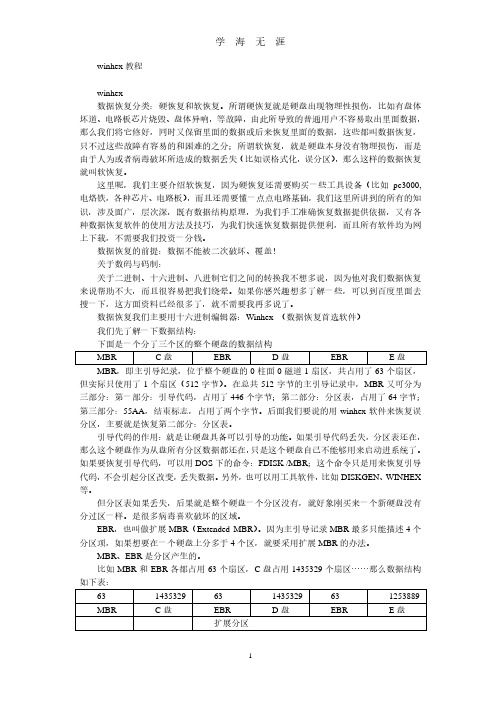
winhex教程winhex数据恢复分类:硬恢复和软恢复。
所谓硬恢复就是硬盘出现物理性损伤,比如有盘体坏道、电路板芯片烧毁、盘体异响,等故障,由此所导致的普通用户不容易取出里面数据,那么我们将它修好,同时又保留里面的数据或后来恢复里面的数据,这些都叫数据恢复,只不过这些故障有容易的和困难的之分;所谓软恢复,就是硬盘本身没有物理损伤,而是由于人为或者病毒破坏所造成的数据丢失(比如误格式化,误分区),那么这样的数据恢复就叫软恢复。
这里呢,我们主要介绍软恢复,因为硬恢复还需要购买一些工具设备(比如pc3000,电烙铁,各种芯片、电路板),而且还需要懂一点点电路基础,我们这里所讲到的所有的知识,涉及面广,层次深,既有数据结构原理,为我们手工准确恢复数据提供依据,又有各种数据恢复软件的使用方法及技巧,为我们快速恢复数据提供便利,而且所有软件均为网上下载,不需要我们投资一分钱。
数据恢复的前提:数据不能被二次破坏、覆盖!关于数码与码制:关于二进制、十六进制、八进制它们之间的转换我不想多说,因为他对我们数据恢复来说帮助不大,而且很容易把我们绕晕。
如果你感兴趣想多了解一些,可以到百度里面去搜一下,这方面资料已经很多了,就不需要我再多说了。
数据恢复我们主要用十六进制编辑器:Winhex (数据恢复首选软件)我们先了解一下数据结构:MBR,即主引导纪录,位于整个硬盘的0柱面0磁道1扇区,共占用了63个扇区,但实际只使用了1个扇区(512字节)。
在总共512字节的主引导记录中,MBR又可分为三部分:第一部分:引导代码,占用了446个字节;第二部分:分区表,占用了64字节;第三部分:55AA,结束标志,占用了两个字节。
后面我们要说的用winhex软件来恢复误分区,主要就是恢复第二部分:分区表。
引导代码的作用:就是让硬盘具备可以引导的功能。
如果引导代码丢失,分区表还在,那么这个硬盘作为从盘所有分区数据都还在,只是这个硬盘自己不能够用来启动进系统了。

1.备份手机资料' T/ _3 f( r1 w7 {, z( ]
1).将手机关机,并按住音量上+开机,短震动后连接到电脑。
(注意:弹出格式化选项后,一定要选择取消,否则你的手机将变砖损坏)
.使用管理员权限运行Winhex软件,选择“克隆磁盘功能”
.在该功能界面内,选择好“来源(手机磁盘)”、“目标(备份文件的保存位置,保存为dd 后缀格式即可)”,开始扇区(来源)项内填写1441792,复制扇区数填写13713408,完成后,点击确定开始备份。
如图示:
备份时间约为15分钟左右。
(视个人电脑配置决定)请耐心等待,完成后,Winhex会弹出记录消息。
备份文件大小约为(6.5GB)
刷写自制固件(参考相关教程,不赘述)" o4 b: @2 J. p
3.恢复手机资料
.将手机关机,并按住音量上+开机,短震动后连接到电脑。
(注意:弹出格式化选项后,一定要选择取消,否则你的手机将变砖损坏)2).使用管理员权限运行Winhex软件,选择“克隆磁盘功能”
在该功能界面内,选择好“来源(dd格式的备份文件)”、“目标(手机磁盘)”,开始扇区(目标)项内填写1441792,复制扇区数填写13713408,完成后,点击确定开始恢复,无视弹出的警告信息,如图示:
)
.恢复时间约为18分钟左右。
(视个人电脑配置决定)请耐心等待,完成后,Winhex会弹出记录消息。
, l# t M+ o. ]8 @* X; @
扣掉电池,重新安装,启动手机即可,启动后请放置片刻(1-5分钟)再使用。

目录Winhex概述 (3)1、软件的安装 (3)2、软件使用及介绍 (4)Winhex概述WinHex是一个专门用来对付各种日常紧急情况的小工具。
它可以用来检查和修复各种文件、恢复删除文件、硬盘损坏造成的数据丢失等。
同时它还可以让你看到其他程序隐藏起来的文件和数据。
具体功能如下:*可以对硬盘、软盘、CD-ROM、DVD、ZIP及各种存储卡进行编辑*支持FAT、NTFS、Ext2/3、ReiserFS、Reiser4、UFS、CDFS、UDF等文件系统*可支持重组RAID及动态磁盘*附带数据恢复功能*可以访问物理内存及虚拟内存*内置数据解释器,可以识别解释20种数据类型*可以用数据结构模板查看、编辑结构数据*可以分割与合并文件*可以对文件进行分析与对比*具有灵活的搜索和替换功能*可以对磁盘进行克隆*可对磁盘进行压缩镜像备份,支持对备份文件进行分卷处理*具有编程接口,支持脚本操作*支持256位加密、校验和、CRC32、hash(MD5,SHA-1)计算*支持对磁盘进行数据安全销毁*包含ANSI ASCII,IBM ASCII,EBCDIC,Unicode字符集*支持文件大小超过4GB1、软件的安装Winhex的安装与普通软件安装没有区别,以在Windows XP下为例,双击Setup.exe程序即可开始安装过程。
如图1.1所示。
图1.1程序默认的安装路径是C:\Program Files\WinHex,当然也可以自行选择安装到其他位置。
可以选择语言种类,不过用以选择中文的Chinese按钮处于灰色不可选状态,应该是尚不支持中文。
用户可以选择其它语言,默认语言是英文。
确定安装位置无误后,点击OK按钮,程序会弹出一个询问框,询问是否确定将程序安装到所选位置。
如图1.2所示。
图1.2如果要对安装位置重新选择,可以按“否”按钮回到原界面进行设置。
否则按“是”按钮继续安装。
程序随即会弹出询问框询问是否要建立快捷方式。
WinHEX是一款强大的十六进制编辑器和磁盘编辑器软件,适用于Windows操作系统。
以下是WinHEX的基本使用方法:
1. 下载和安装:从WinHEX的官方网站或其他可靠来源下载WinHEX安装程序,并按照指示进行安装。
2. 打开文件:打开WinHEX后,在菜单栏中选择"文件",然后选择"打开"或使用快捷键Ctrl+O,浏览并选择您要编辑的文件。
3. 十六进制编辑:WinHEX以十六进制视图显示文件的内容。
您可以直接在视图中编辑每个字节的十六进制值,或者使用ASCII视图编辑对应的文本值。
4. 查找和替换:使用菜单栏中的"编辑"选项或使用快捷键Ctrl+F来查找和替换特定的十六进制值或文本。
5. 修改和保存:对文件进行任何修改后,您可以选择保存更改。
请注意,这些更改是直接应用到打开的文件上的,因此在保存的时候请谨慎操作。
6. 磁盘编辑:除了文件编辑,WinHEX还可以用作磁盘编辑器。
您可以选择磁盘驱动器并查看和编辑驱动器上的原始数据。
7. 其他功能:WinHEX还提供了许多其他功能,例如数据恢复、校验和计算、数据转换等。
您可以在菜单栏和工具栏中探索这些功能。
请注意,WinHEX是一个功能强大且复杂的工具,使用前请确保您了解您要编辑的文件或磁盘的结构,以避免对数据造成不可逆的损坏。
建议您在使用WinHEX之前阅读其官方文档、用户手册或在线资源,以了解更多详细信息和使用建议。
Winhex工具使用一、Winhex工具介绍Winhex是在Windows下运行的十六进制编辑软件,此软件功能非常强大,有完善的分区管理功能和文件管理功能,能自动分析分区链和文件簇链,能对硬盘进行不同方式不同程度的备份,甚至克隆整个硬盘;它能够编辑任何一种文件类型的二进制内容(用十六进制显示)其磁盘编辑器可以编辑物理磁盘或逻辑磁盘的任意扇区,是手工恢复数据的首选工具软件。
二、数据恢复的分类数据恢复分类:硬恢复和软恢复。
所谓硬恢复就是硬盘出现物理性损伤,那么我们将它修好,同时又保留里面的数据或后来恢复里面的数据;所谓软恢复,就是硬盘本身没有物理损伤,而是由于人为或者病毒破坏所造成的数据丢失(比如误格式化,误分区),这样的数据恢复就叫软恢复。
在此主要介绍软恢复,硬恢复还需要购买一些工具设备(比如pc3000,电烙铁,各种芯片、电路板)。
三、MBR和EBRMBR,即主引导记录,位于整个硬盘的0柱面0磁道1扇区,共占用了63个扇区,但实际只使用了1个扇区(512字节)。
在总共512字节的主引导记录中,MBR又可分为三部分:第一部分:引导代码,占用了446个字节;第二部分:分区表,占用了64字节;第三部分:55AA,结束标志,占用了两个字节。
后面我们要说的用winhex软件来恢复误分区,主要就是恢复第二部分:分区表。
引导代码的作用:就是让硬盘具备可以引导的功能。
如果引导代码丢失,分区表还在,那么这个硬盘作为从盘所有分区数据都还在,只是这个硬盘自己不能够用来启动进系统了。
如果要恢复引导代码,可以用DOS下的命令:FDISK /MBR;这个命令只是用来恢复引导代码,不会引起分区改变,丢失数据。
另外,也可以用工具软件,比如DISKGEN、WINHEX等。
但分区表如果丢失,后果就是整个硬盘一个分区没有,就好象刚买来一个新硬盘没有分过区一样。
是很多病毒喜欢破坏的区域。
EBR,也叫做扩展MBR(Extended MBR)。
用winhex修复U盘的MBR复习:进制转换;K\M\G的关系;1、MBR界面如下说明:MBR:即主引导记录,位于整个硬盘的0柱面0磁道1扇区,共占用了63个扇区,但是实际上只使用了1个扇区(512字节),所谓的引导区病毒就是把这个扇区的数据搞乱而导致系统无法启动也无法使用。
有一个简单的办法恢复引导扇区记录,在DOS模式下,输入命令:FDISK/MBR这个命令只是用来恢复引导代码,不会引起分区改变,丢失数据,此外,也可以用工具软件,例如DISKGEN,winhex等。
EBR:也叫扩展MBR。
因为主引导记录最多只能描述4个分区,如果一个硬盘上多余4个分区,就要采用扩展MBR的办法。
EBR的结果和MBR事一样的。
DBR:DOS引导记录,u盘的第一个扇区就是DBR。
见下图,注意:1)编辑菜单中的“复制”、“黏贴”、“fill block”(填充块);2)位置菜单中的“转到偏移”;3)工具菜单中的“打开磁盘”,这里要注意一般打开“物理磁盘”即:physical media选择:硬盘!2、Winhex软件是按照扇区分隔的,注意每一个扇区会有一个分割线,前446字节为引导代码,可以不看,后64字节为分区信息,每个分区16个字节,共可以表示4个分区(含扩展分区),最后两个字节为“55 AA”,是分区结束标志。
可以有一个简单办法记住分区信息:从55AA开始数,倒数第五行的倒数第二个数开始。
3、从55AA开始数,倒数第五行的倒数第二个数为“80”就意味着这个分区时可以启动的,否则不可以启动。
例子:我的电脑的截图:80:是什么意思?我的电脑C盘是多大?4、从55AA开始数,倒数第四行的第三个数,是表示分区性质的。
5、从55AA开始数,倒数第四行的倒数第三个数开始有四个数,按照倒的顺序排列,是表示这个分区的大小的,例如:B9 97 6C 03,实际上是:03 6C 97 B9,用“附件”中的“计算器”把他化为十进制,为57448377,这个表示扇区数目,一个扇区是512个字节,所以还要乘以512,即:57448377 X 521=29413569024字节,1G=1073741824字节,所以,29413569024字节=29.4G,也就是说这个分区大小是29.4G。
winhex使用方法2篇WinHex 使用方法第一篇WinHex 是一款功能强大的十六进制编辑工具,它可以帮助用户进行各种数据恢复、数据分析和数据编辑操作。
本文将向您介绍如何使用 WinHex 进行文件的打开和编辑。
步骤一:下载和安装首先,您需要从 WinHex 官方网站上下载适用于您的操作系统版本的软件安装包。
下载后,双击安装包并按照提示完成安装过程。
步骤二:打开文件打开 WinHex 后,您将看到一个简洁的用户界面。
要打开一个文件,您可以点击菜单栏中的“文件”选项,然后选择“打开”,或者使用快捷键 Ctrl + O。
在弹出的文件选择对话框中,浏览您的计算机并选择要打开的文件,然后点击“打开”。
步骤三:编辑文件在成功打开文件后,您将看到文件内容的十六进制和 ASCII 显示。
您可以使用鼠标或键盘来选择要编辑的部分。
例如,如果您想编辑某个字节或位,可以单击相应位置进行修改。
您还可以使用光标键来移动光标和选择要编辑的范围。
步骤四:保存文件在您完成编辑后,可以使用快捷键 Ctrl + S 或点击菜单栏中的“文件”选项,然后选择“保存”来保存文件。
您也可以选择“另存为”来另存为一个新文件。
通过以上步骤,您可以轻松地使用 WinHex 打开并编辑文件。
WinHex 还提供了更多高级功能,如数据恢复、磁盘编辑和串口通信等。
请在下一篇中继续了解更多关于 WinHex 的使用方法。
第二篇WinHex 使用方法第一篇中我们介绍了 WinHex 的文件打开和编辑功能。
在本篇中,我们将进一步了解 WinHex 的其他高级功能,包括数据恢复、磁盘编辑和串口通信等。
数据恢复WinHex 可以帮助您恢复删除的文件和损坏的存储介质。
首先,点击菜单栏中的“工具”选项,然后选择“数据恢复”。
在弹出的对话框中,选择要恢复的存储介质,如硬盘、闪存驱动器或光盘。
接下来,选择扫描方式(完整扫描、快速扫描或指定范围扫描)并开始恢复过程。